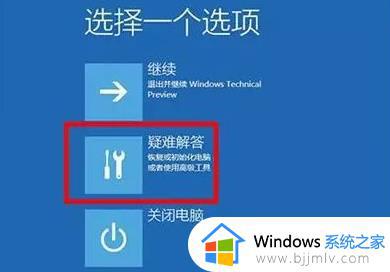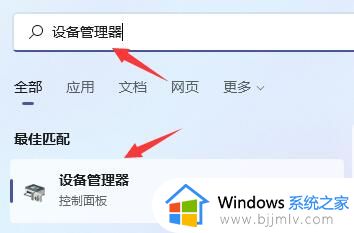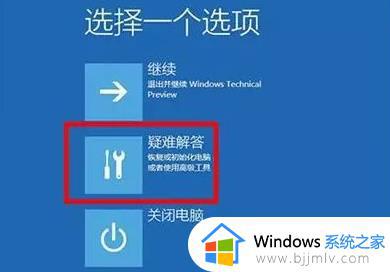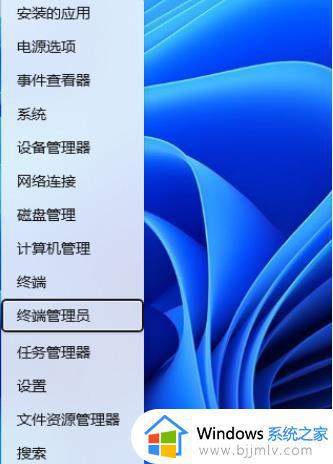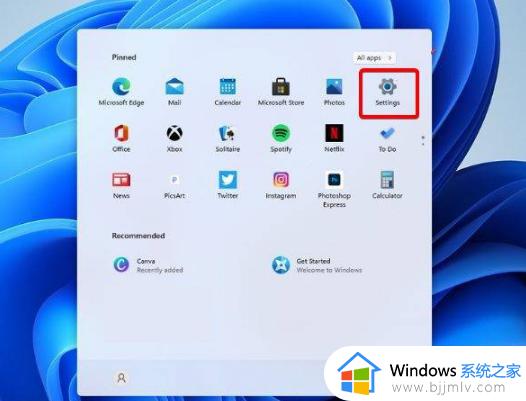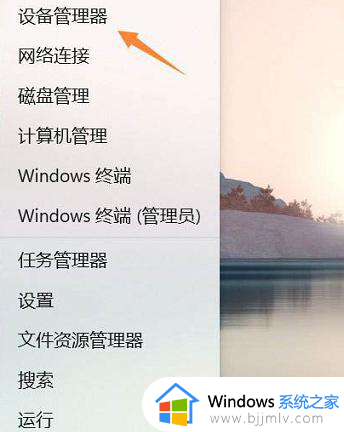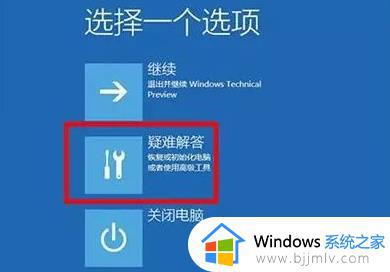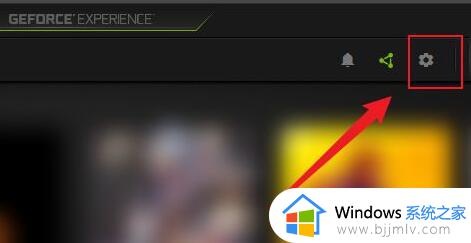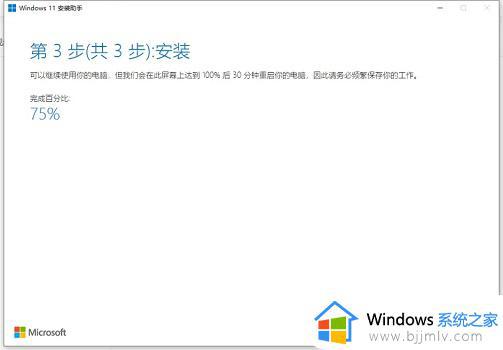win11不稳定经常崩溃怎么办 win11不稳定系统崩溃如何修复
由于微软正式发布win11系统时间不久,因此很多用户都还不够完善,需要官方定期通过更新来进行修复,然而有些用户的电脑在升级win11系统之后,却总是会出现运行不稳定系统崩溃的现象,对此win11不稳定经常崩溃怎么办呢?这里小编就给大家讲解一下win11不稳定系统崩溃如何修复,一起来看看吧。
具体方法如下:
1、直接按住shif并进行电脑重启,就可以直接跳转到安全模式点击“疑难解答”。
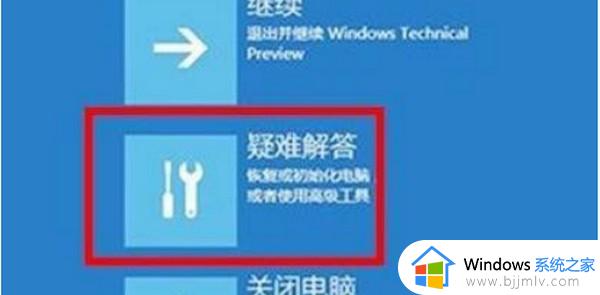
2、点击之后可以看到“恢复电脑”选项,提前备份一下然后开始恢复。
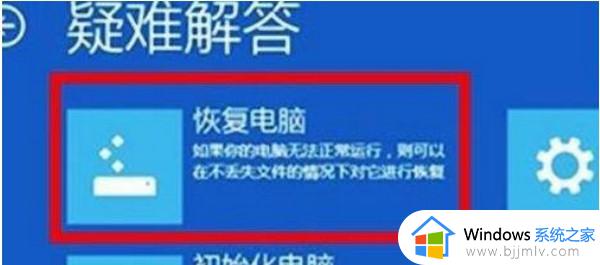
3、然后按住win+x,之后再按a,输入“sfc/scannow”后进行回车,此时就会开始扫描了。

4、然后再次按下“win+r”打开运行输入“systemreset”点击后即可进入,选择“保留我的文件”。

5、在电脑的设置中选择账户,将所有可以同步的设置都全部关闭。
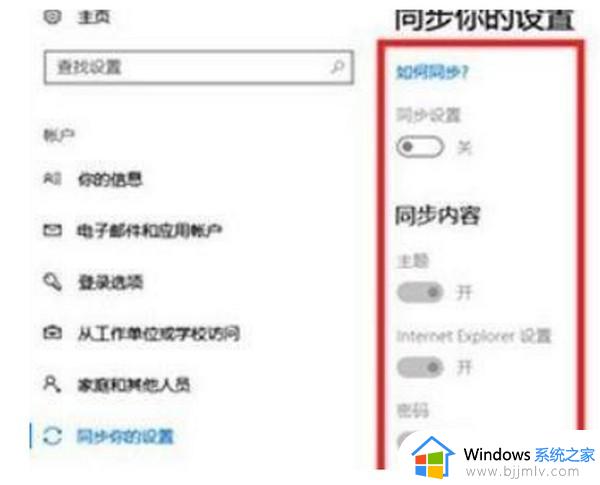
6、最后退出账户就可以点击“更新和安全”选择恢复高级启动了。
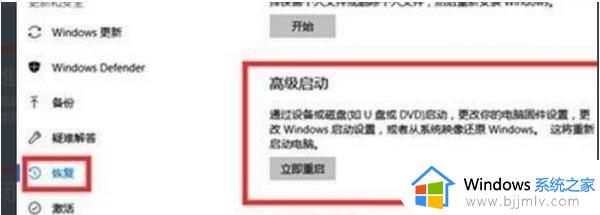
如果上述问题未能解决系统崩溃问题,可以重装系统,小编推荐下载Win11纯净版。【技术员联盟ghost win11 64位纯净稳定版下载v2023.09】
本文就是小编给大家分享的win11不稳定系统崩溃如何修复全部步骤了,有遇到相同问题的用户可参考本文中介绍的步骤来进行修复,希望能够对大家有所帮助。